使用命令提示符绕过 Windows 11/10 登录 - 2 个案例
至 使用命令提示符绕过Windows管理员密码登录 这是一种重置本地管理员密码的简单方法。如果您忘记了密码或只是想更改密码,此方法都适用。本指南涵盖了登录和未登录两种情况。我们还将提供获取管理员权限的终极方法。现在开始!
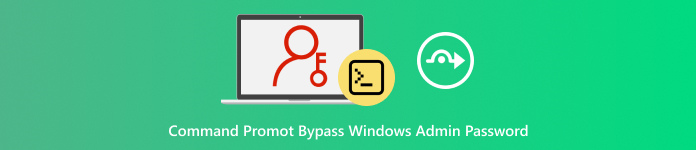
第一部分:登录后绕过管理员密码的命令
登录 Windows 后,您可以使用提升权限的命令提示符来更改或清除本地管理员密码。这种方法通常被称为使用命令提示符绕过 Windows 10/11 登录,其原理是系统信任您当前的登录会话,因此更改会立即生效。
以管理员身份运行命令提示符,并使用内置的 net user 命令设置新密码或删除密码。更改将立即生效,并影响登录以及所有使用这些凭据的应用程序。
像往常一样登录 Windows。请确保您使用的是具有管理员权限的帐户。
跑过 开始菜单 并输入 命令 在搜索框中。右键单击 命令提示符 并选择 以管理员身份运行。 说 是的 如果 Windows 请求权限。
在命令提示符显示中,键入 净用户 并按下 进入您将看到本地用户名列表。找到您要更改的管理员帐户名。
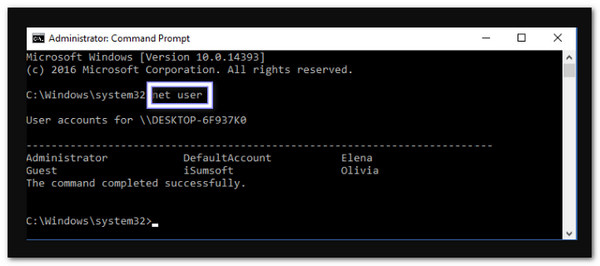
要设置新密码,请键入 net user 并按下 进入。 代替 使用管理员名称和 使用您想要的新密码。
要移除密码,请键入 net user "" 并按下 进入.
例子: 网络用户 cocosenor“" 将清除名为 cocosenor 的本地帐户的密码。
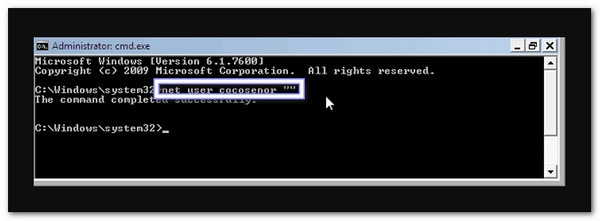
笔记: 只能在您自己的电脑上或经许可后进行此操作。此方法仅适用于本地帐户,不适用于在线帐户或其他帐户。 Microsoft 密码重置.
第二部分:无需登录即可绕过管理员密码的命令
这种方法通常被称为使用命令提示符绕过 Windows 管理员密码登录,它使用 Windows 安装或恢复磁盘来访问命令提示符而无需登录。
它允许您直接从登录屏幕创建新的管理员帐户或修复损坏的用户配置文件。此过程会更改一些系统文件,无需重新安装 Windows 即可帮助您恢复访问权限。
首先,请使用 Windows 安装 DVD 启动计算机。启动完成后, 安装视窗 屏幕出现后,查看左下角并点击 修理你的电脑.
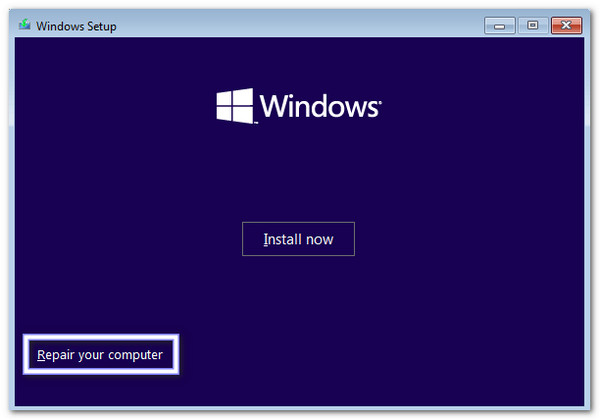
下一个屏幕取决于您的 Windows 版本。如果您有 Windows 10 或 8 安装光盘,请选择 疑难解答, 然后 高级选项最后 命令提示符.
如果您使用的是 Windows 7 安装光盘,只需单击即可。 命令提示符 在下面 系统恢复选项它会打开一个黑色的命令提示符窗口,你可以在其中输入命令。
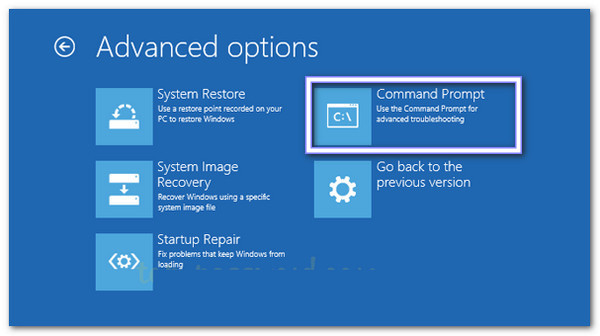
在命令提示符中,您将替换一个特殊的 Windows 文件,以便稍后访问管理工具。首先,输入: 复制 d:windowssystem32sethc.exe d: 并按下 进入它会备份原始文件。
然后,输入: 复制 /yd:windowssystem32cmd.exe d:windowssystem32sethc.exe 并按下 进入它用命令提示符替换了粘滞键程序。它允许您在登录屏幕上打开命令提示符。
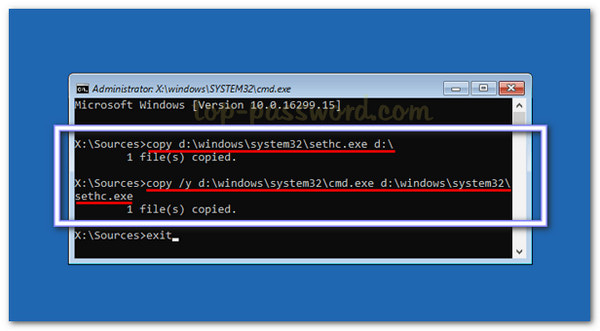
命令执行完毕后,关闭命令提示符并重启计算机。务必移除安装 DVD,以便 Windows 正常启动。进入登录界面后,按下…… 转移 快速按五次按键。这将打开命令提示符窗口,而不是使用粘滞键。您可以在这里创建一个新的管理员帐户。
类型:
net user {user_name} /add
net localgroup administrators {user_name} /add
代替 {user_name} 输入你想要的新帐户名称。然后,按 进入 每个命令之后。
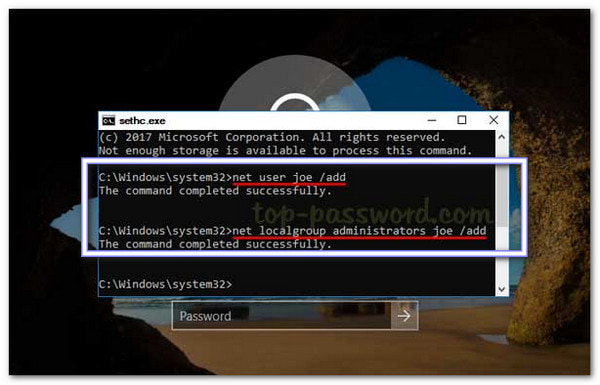
命令执行完毕后,关闭命令提示符窗口并重启计算机。现在,您可以使用新创建的管理员帐户登录。这样您就可以完全访问 Windows 计算机,而无需丢失文件或重新安装系统。
第三部分:获取管理员权限的终极方法
您已经学会了如何使用命令提示符绕过 Windows 上的管理员密码登录。那么,获取管理员权限的终极方法是什么呢?您可以通过以下方式实现: imyPass Windows 密码重置这是最简单、最安全的程序,可以让你重新控制你的Windows电脑。
如果您忘记了管理员密码,imyPass Windows 密码重置工具可以立即在 Windows 11、10、8.1、7、8、Vista 和 XP 系统上重置或删除密码,且不会删除任何文件。您还可以在几分钟内创建新的管理员帐户。此外,它还可以让您快速制作 CD、DVD 或 USB 启动盘。

4,000,000+ 次下载
支持 FAT16、FAT32、NTFS 和 NTFS5 文件系统。
适用于使用 BIOS 或传统模式的 Windows 电脑。
提供积极的客户支持,在您需要时提供快速帮助。
适用于戴尔、惠普、联想、华硕、宏碁、索尼等众多品牌。
重置或删除 Windows 密码并创建一个新的管理员帐户。
在一台可正常运行的电脑上,免费下载、安装并运行 imyPass Windows 密码重置工具。在屏幕上,选择要使用的媒体类型。您可以选择 创建密码重置 CD/DVD 如果您希望刻录可启动的密码 CD/DVD。
如果您想刻录一个可启动的密码U盘,请选择另一个选项,即: 创建密码重置 USB 闪存驱动器完成后,取出刻录光盘并关闭程序。
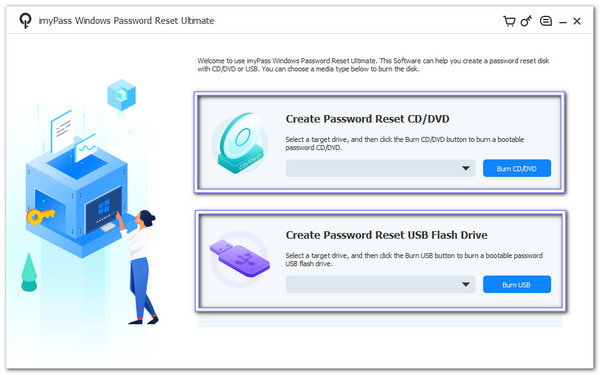
将刻录好的 CD/DVD 或 U 盘插入锁定的 Windows 电脑。然后,重启电脑并按下 F12 或者 ESC键 打开 引导菜单您可以使用方向键选择磁盘或U盘。选择后,按下 进入然后保存并退出,以便计算机从驱动器重新启动。
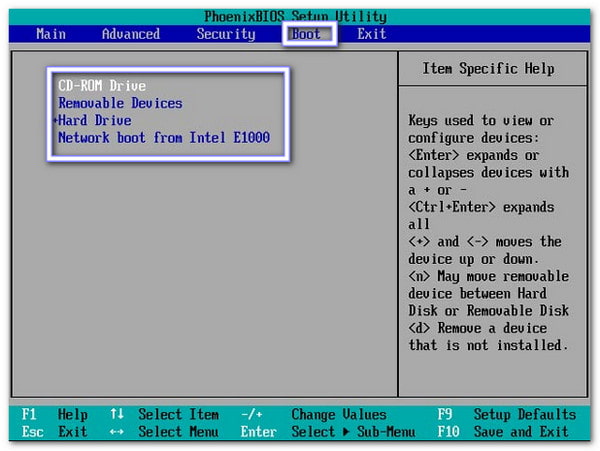
当 imyPass Windows 密码重置界面出现时,请选择列表中显示的当前 Windows 操作系统。程序将加载适用于该操作系统的工具,以便您可以从 Windows 系统之外更改帐户设置。
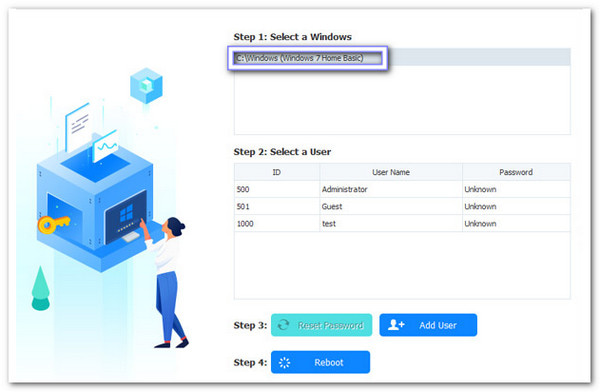
屏幕上会显示所有用户帐户。选择要更改的管理员帐户。点击 重设密码确认 好的旧密码已被移除,因此您可以无需旧密码即可登录。
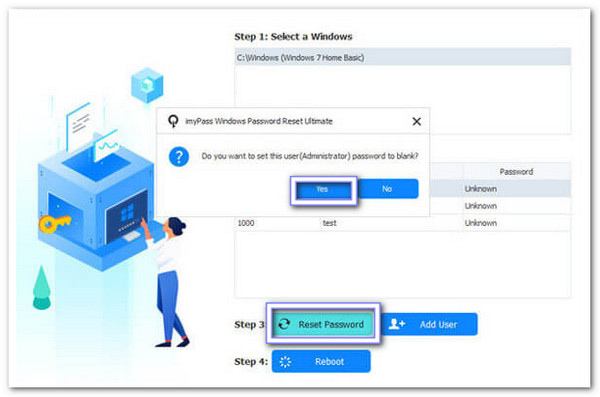
如果您希望使用新的管理员,请选择 Windows 操作系统并单击。 添加用户输入新用户名和密码,然后点击 好的, 然后 重启重启后,使用新的管理员帐户登录以获取完整的管理员权限。
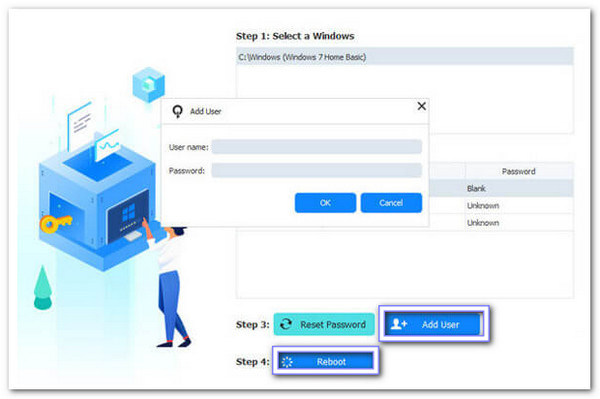
现在您已经完成了!如果您想重置 Windows 密码,完全可以信赖 imyPass。 绕过 Windows 78、10 或 11 个密码。在这种情况下,请毫不犹豫地使用它!
结论
使用命令提示符绕过 Windows 登录 不建议这样做。请仅在您拥有或已获得使用许可的计算机上执行此操作。如果您需要安全的解决方案, imyPass Windows 密码重置 它可以快速删除或重置登录密码。它可以在不丢失文件的情况下更改管理员或普通用户密码。当您需要重新获得对 Windows 计算机的完全访问权限时,它正是您所需要的工具。
热门解决方案
-
密码
-
Windows技巧
-
修复窗口
-
密码技巧

